在上一章节中,一一哥 已经带大家认识了Spring Security,对其基本概念已有所了解,但是作为一个合格的程序员,最关键的肯定还是得动起手来,所以从本篇文章开始,我就带大家搭建第一个Spring Security项目,看看如何利用Spring Security来保护我们的Java Web项目。
一. 搭建SpringBoot开发环境我们的Spring Security系列教程会基于SpringBoot环境,并且以案例迭代的方式进行开发,所以为了方便后续案例的编写,我们先提前搭建一个SpringBoot环境的Web项目。
1. 创建SpringBoot项目如各位对SpringBoot基础不熟悉,请参考本人的SpringBoot系列教程:
https://blog.csdn.net/syc000666/article/details/105086898?spm=1001.2014.3001.5502
SpringBoot项目的具体创建过程如下图所示。
1.1 创建一个基于Maven的Project项目。

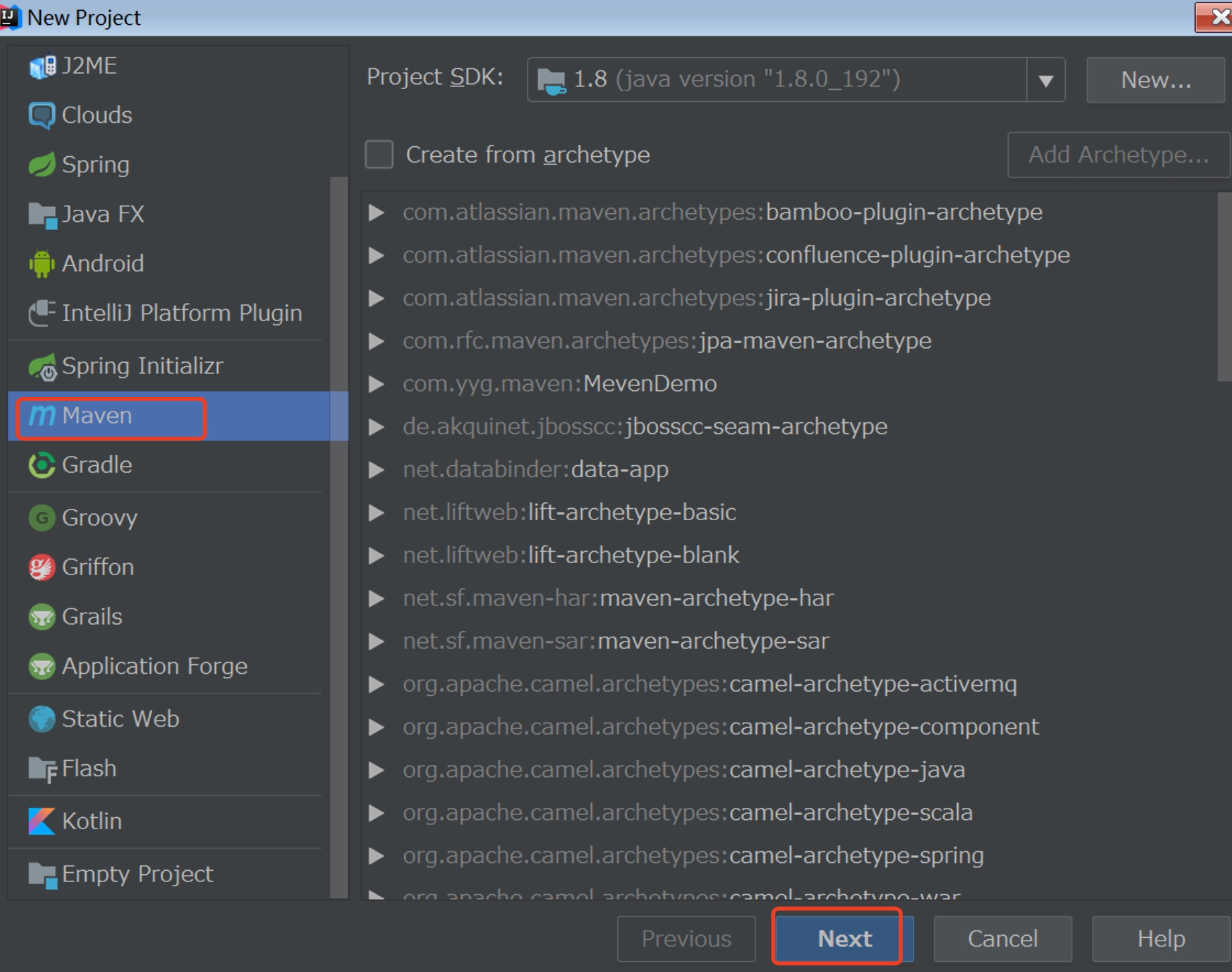
1.2 设置项目名称和存储位置
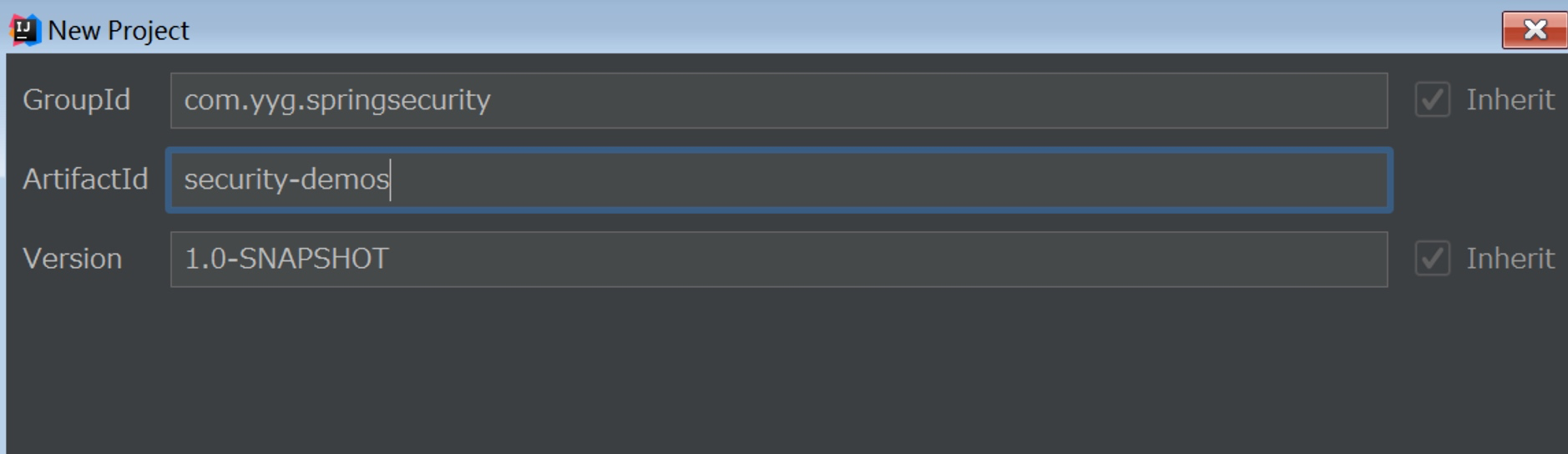
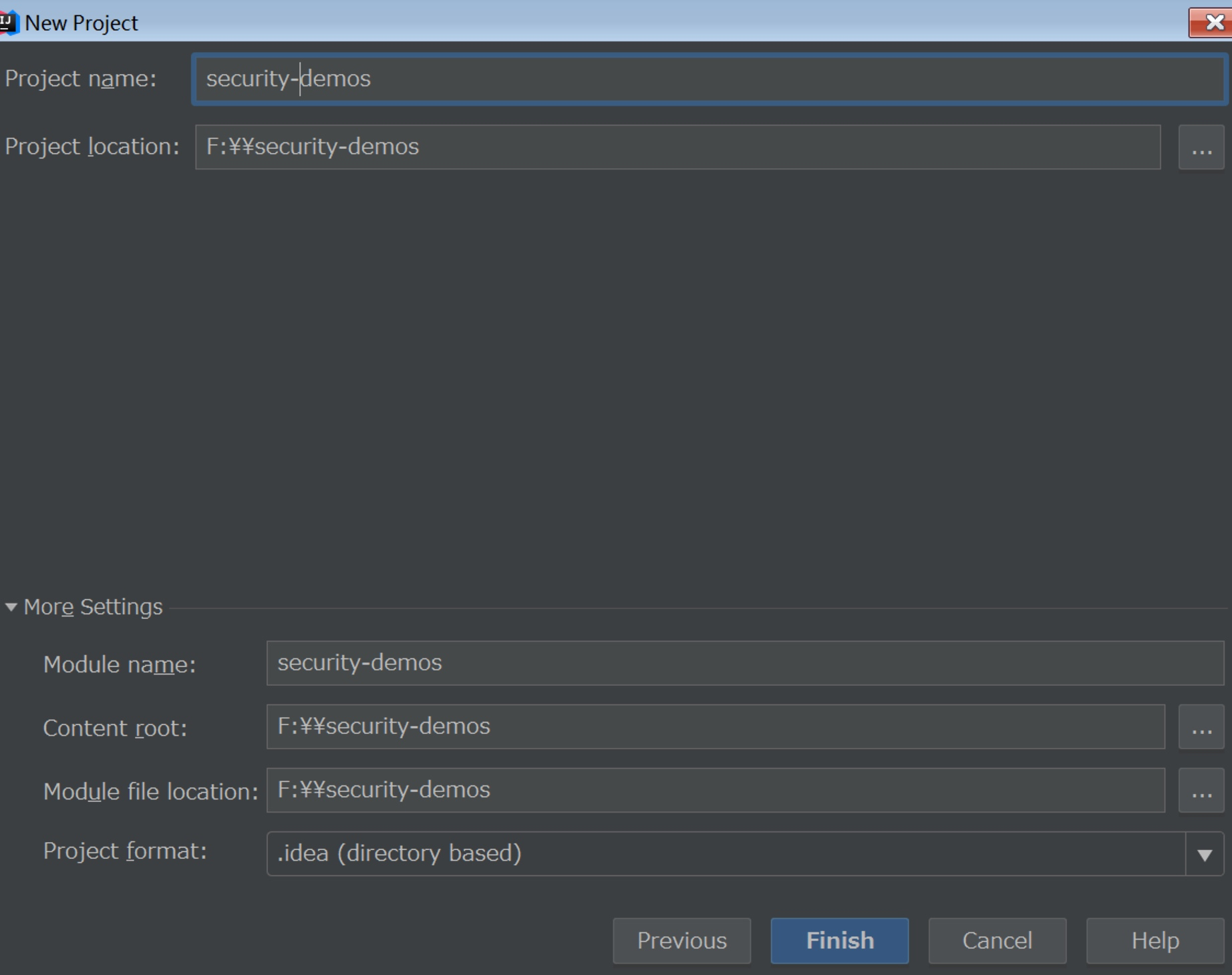
在pom.xml文件中,添加配置SpringBoot开发环境的依赖包。
1.8
1.8
1.8
UTF-8
UTF-8
2.2.5.RELEASE
Cairo-SR3
org.springframework.boot
spring-boot-dependencies
${spring-boot.version}
pom
import
io.spring.platform
platform-bom
${spring-platform.version}
pom
import
org.springframework.boot
spring-boot-starter-test
test
org.springframework.boot
spring-boot-maven-plugin
aliyun-repos
https://maven.aliyun.com/repository/public
false
添加完SpringBoot中主要的依赖包之后,我们就可以在这个环境中进行Web项目开发了。
二. 创建第一个SpringSecurity项目我们在上面的SpringBoot开发环境中,创建出第一个SpringSecurity模块,具体创建过程略(嘿嘿)。
1. 添加模块中的pom依赖我们在该module中,添加项目开发时必要的依赖包,主要是添加SpringSecurity的依赖包,在这里会完美体现SpringBoot中”约定大于配置“的思想哦。
org.springframework.boot
spring-boot-starter-web
org.springframework.boot
spring-boot-starter-security
org.springframework.security
spring-security-test
test
接下来我们随便编写一个web接口,方便后面进行测试。
package com.yyg.security.controller;
import org.springframework.web.bind.annotation.GetMapping;
import org.springframework.web.bind.annotation.RestController;
@RestController
public class HelloController {
@GetMapping("/hello")
public String hello() {
return "Hello, 来跟 一一哥 学习 Spring Security吧!";
}
}package com.yyg.security;
import org.springframework.boot.SpringApplication;
import org.springframework.boot.autoconfigure.SpringBootApplication;
@SpringBootApplication
public class Demo01Application {
public static void main(String[] args) {
SpringApplication.run(Demo01Application.class, args);
}
}此时我们的项目包结构如下图所示:
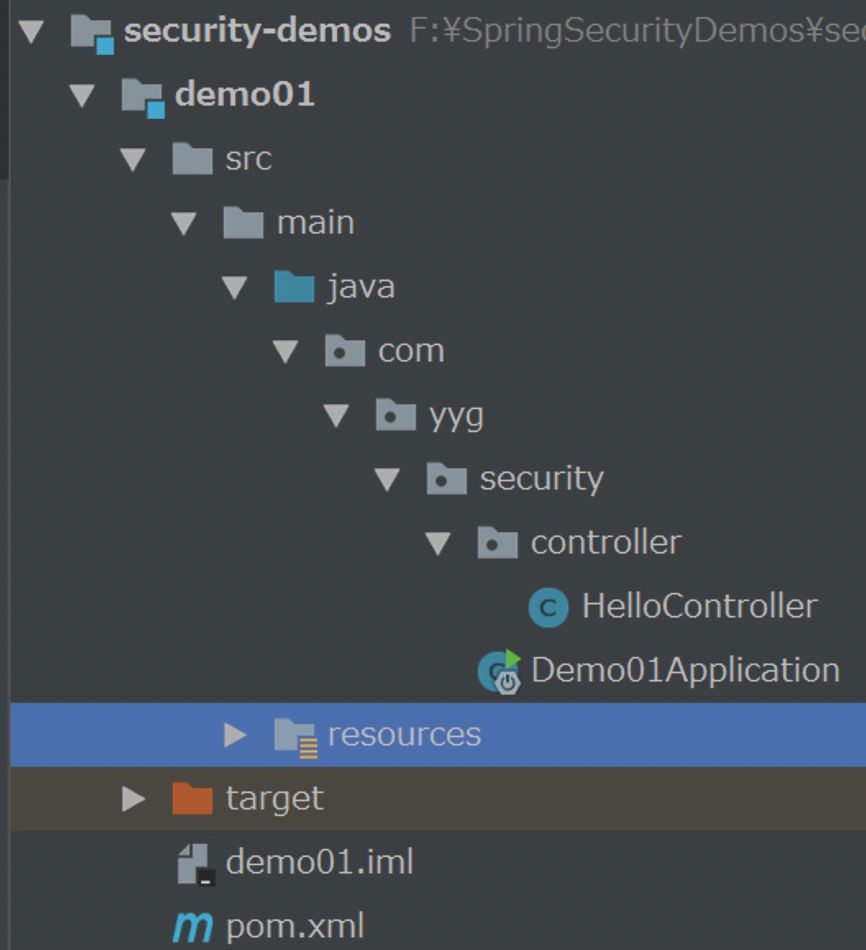
我们把项目启动起来后,在浏览器中对Web接口进行访问,会发现接口是无法直接访问的。在访问接口之前会自动跳转到"/login"地址,进入到一个登录界面。这是因为Spring Boot中"约定大约配置"的规则,只要我们添加了Spring Security的依赖包,就会自动开启安全限制,在访问Web接口之前会进行安全拦截。只有输入了用户名和密码,才能访问项目中的Web接口。
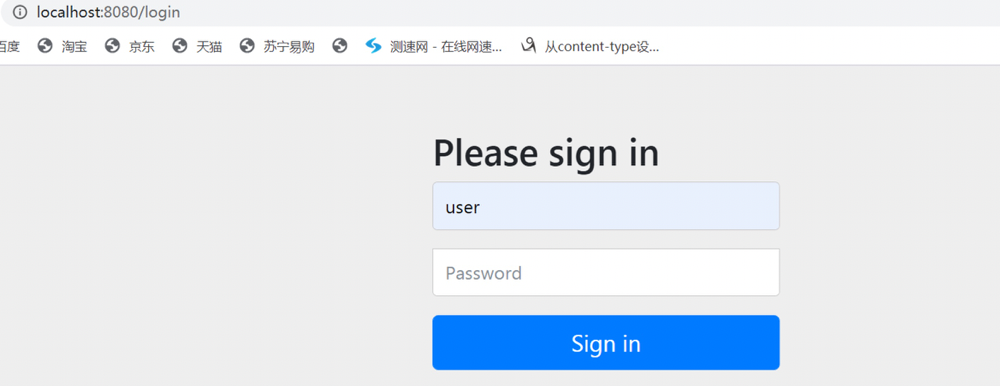
此时登录界面中,要求我们输入用户名和密码。这个默认的用户名是“user”,密码是一个用UUID生成的随机字符串。在每次启动项目时,都可以在控制台中看到生成的随机密码,如下图所示:
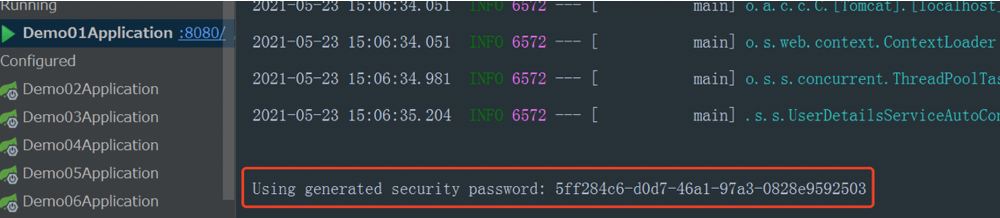
可能有小伙伴会很好奇,这个随机的密码到底是在哪里生成的呢?一一哥 带各位分析一下Spring Security的源码,来看看这个密码的生成策略。这个默认的用户名和密码其实是在SecurityProperties类中定义的,源码如下图:
而控制台上打印的密码日志,是在UserDetailsServiceAutoConfiguration类的getOrDeducePassword()方法中输出的。

我们只要把这个随机密码,复制粘贴到登录页面的密码框中,就可以访问"/hello"接口了。
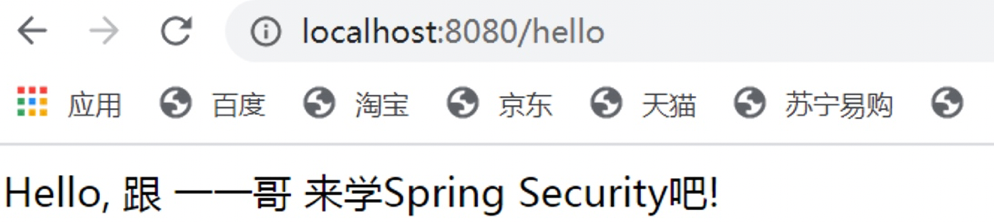
从上面的源码分析可知,默认的登录密码是利用UUID生成的随机字符串,很明显如果我们使用这个字符串作为登录密码,就太麻烦了。那么有没有更方便的登录账户呢?作为一个框架,我可以很负责的告诉各位,这肯定是有的!
所以Security框架允许我们自己配置用户名和密码,并且提供了2种方式来进行自定义用户名和密码:
- ①. 在配置文件中定义;
- ②. 在配置类中定义。
7.1 配置用户信息
在本案例中 一一哥 带各位采用配置文件的方式来进行实现,首先我们创建一个application.yml配置文件,配置如下:
spring:
security:
user:
name: yyg
password: 1237.2 setPassword()源码分析
在这里配置了自定义的用户名和密码后,在Spring Security的源码中,会通过调用SecurityProperties的 set()方法 注入到对应的属性中。我们来看下 SecurityProperties.User#setPassword() 方法的源码:
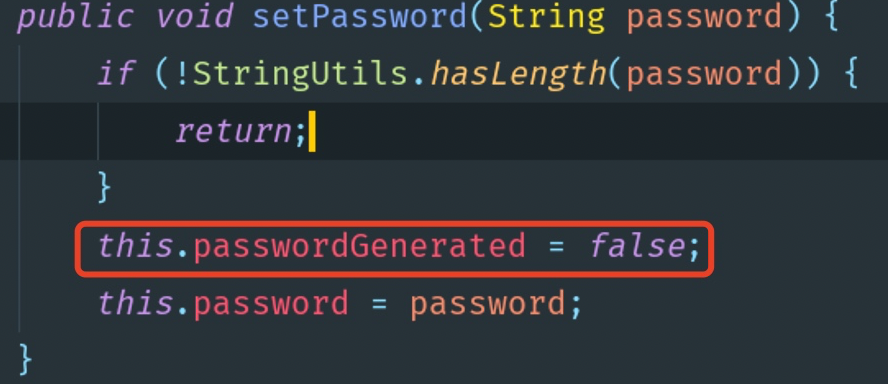
由此我们可以看到,passwordGenerated属性变成了false,结合上文的源码分析,我们就知道在控制台不会再输出打印密码信息了。
8. 重启项目接着我们重启项目,这时候利用我们自己配置的用户名和密码,就可以访问"/hello"接口了。
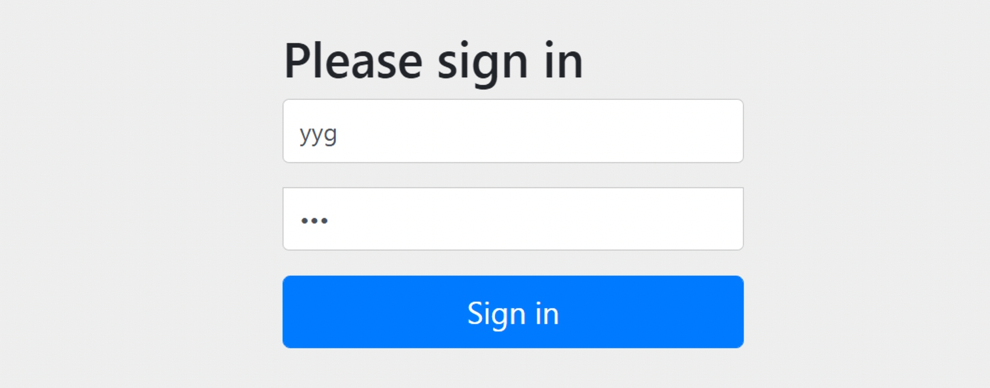
这样我们只需要添加一个security的依赖包,就可以实现Web安全控制了。
这样,一一哥 就带大家实现了第一个Spring Security案例,你会发现,其实代码很简单,添加必要的依赖包,对登录账户做必要的配置就可以了。不知道第一个案例,你是学会了还是学废了?可以留言评论,告诉 一一哥,我会在后面对内容进行必要的优化!



